Thủ thuật
Hướng Dẫn Bật Overclock (OC) Tần Số Quét Trong OSD Màn Hình Chi Tiết
Bạn vừa mua một chiếc màn hình gaming được quảng cáo là 165Hz, nhưng khi cắm vào máy tính, Windows chỉ hiển thị 144Hz? Đừng vội lo lắng, bạn không bị lừa. Rất có thể màn hình của bạn có tính năng Overclock (OC) và bạn cần kích hoạt nó trong menu của màn hình. Bài viết này sẽ cung cấp một **hướng dẫn bật OC tần số quét trong OSD màn hình** qua 3 bước cực kỳ đơn giản.
Đầu Tiên, "Factory Overclock" Trong OSD Là Gì?
Khác Biệt Với Ép Xung Thủ Công
Đây không phải là việc ép xung thủ công đầy rủi ro thông qua driver card đồ họa. "Factory Overclock" là một tính năng được nhà sản xuất tích hợp sẵn và đã kiểm tra. Họ biết tấm nền (panel) của màn hình có thể hoạt động ổn định ở một mức tần số quét cao hơn mức "gốc" (native).
An Toàn và Không Mất Bảo Hành
Vì đây là một tính năng chính thức do hãng cung cấp, việc kích hoạt nó hoàn toàn an toàn và không làm mất hiệu lực bảo hành của sản phẩm.

Hướng Dẫn Chi Tiết 3 Bước Kích Hoạt Tần Số Quét OC
Bước 1: Bật Tính Năng Overclock Trong Menu OSD Của Màn Hình
- Truy cập OSD: Sử dụng các nút bấm hoặc joystick (cần điều khiển) thường nằm ở phía sau hoặc cạnh dưới của màn hình để mở menu cài đặt (OSD - On-Screen Display).
- Tìm mục Overclock: Tùy vào hãng sản xuất, mục này có thể nằm trong phần "Gaming", "Performance", "System Setup" hoặc một mục tương tự. Tên của nó thường là "Overclock", "Refresh Rate OC", hoặc đơn giản là "OC".
- Kích hoạt:
- Chọn vào mục Overclock và chuyển nó sang trạng thái "On" hoặc "Enable".
- Sau khi bật, màn hình có thể sẽ cho bạn chọn một mức tần số quét OC mong muốn (ví dụ: 160Hz, 165Hz). Hãy chọn mức cao nhất.
- Xác nhận lựa chọn của bạn. Màn hình có thể sẽ chớp tắt hoặc khởi động lại. Đây là điều hoàn toàn bình thường.
Bước 2: Áp Dụng Tần Số Quét Mới Trong Windows (Bước Quan Trọng Nhất!)
Bật OC trong OSD chỉ là "mở khóa" khả năng của màn hình. Bạn vẫn cần phải "ra lệnh" cho Windows sử dụng nó.
- Nhấp chuột phải vào màn hình Desktop và chọn Display settings.
- Cuộn xuống dưới và chọn Advanced display.
- Tìm đến mục "Choose a refresh rate". Bây giờ, trong menu thả xuống, bạn sẽ thấy các tùy chọn tần số quét mới đã xuất hiện (ví dụ: 165Hz).
- Hãy chọn mức tần số quét cao nhất và nhấn "Keep changes" khi được hỏi.
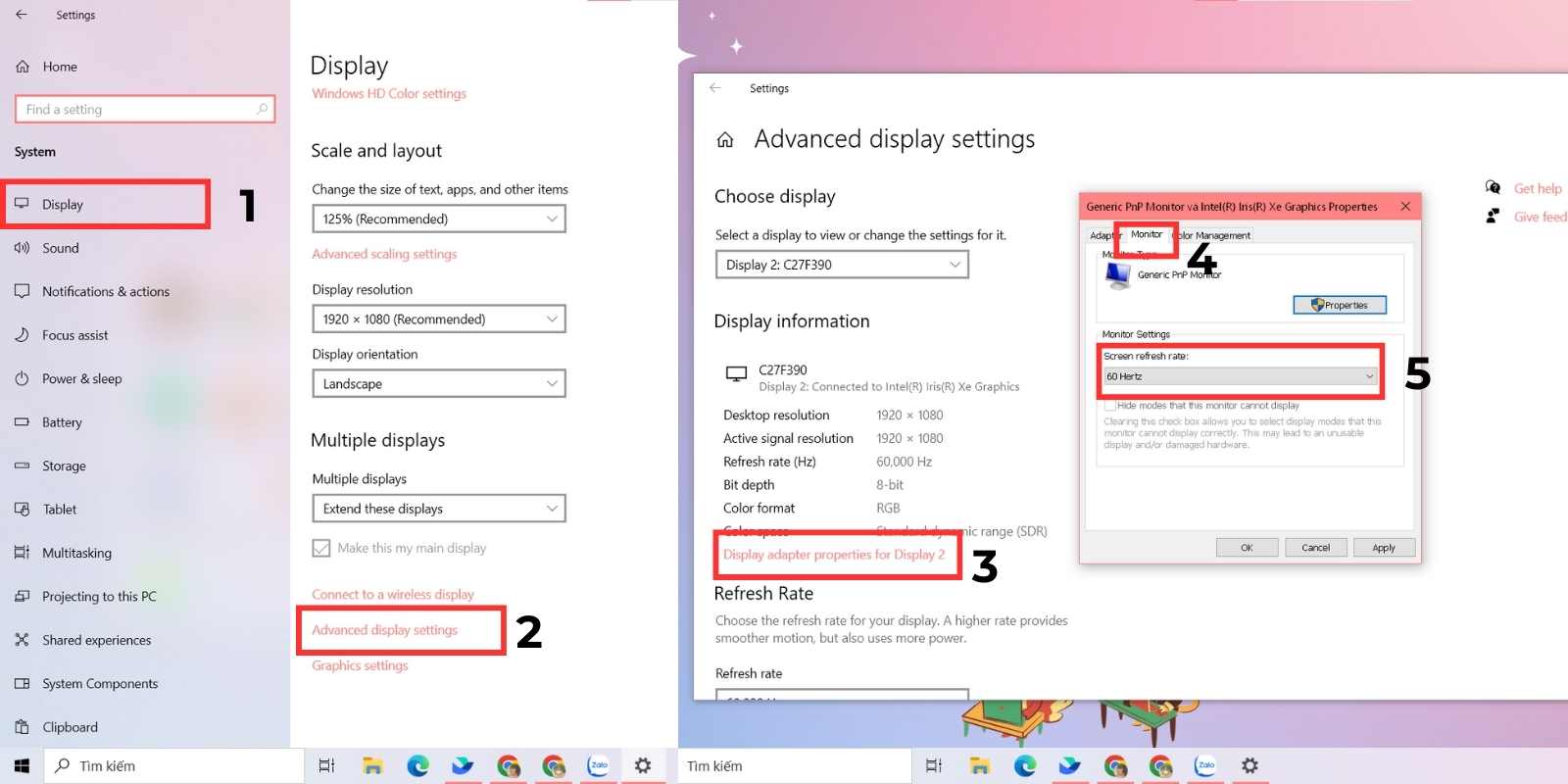
Bước 3: Kiểm Tra Lại Để Chắc Chắn
- Cách 1 (Trong Windows): Quay lại cửa sổ "Advanced display", bạn sẽ thấy dòng "Desktop mode" hiển thị độ phân giải và tần số quét mới.
- Cách 2 (Trực quan nhất): Mở trình duyệt và truy cập trang web
https://www.testufo.com. Trang web sẽ hiển thị tần số quét mà màn hình của bạn đang thực sự chạy. Con số này phải khớp với con số bạn vừa cài đặt.
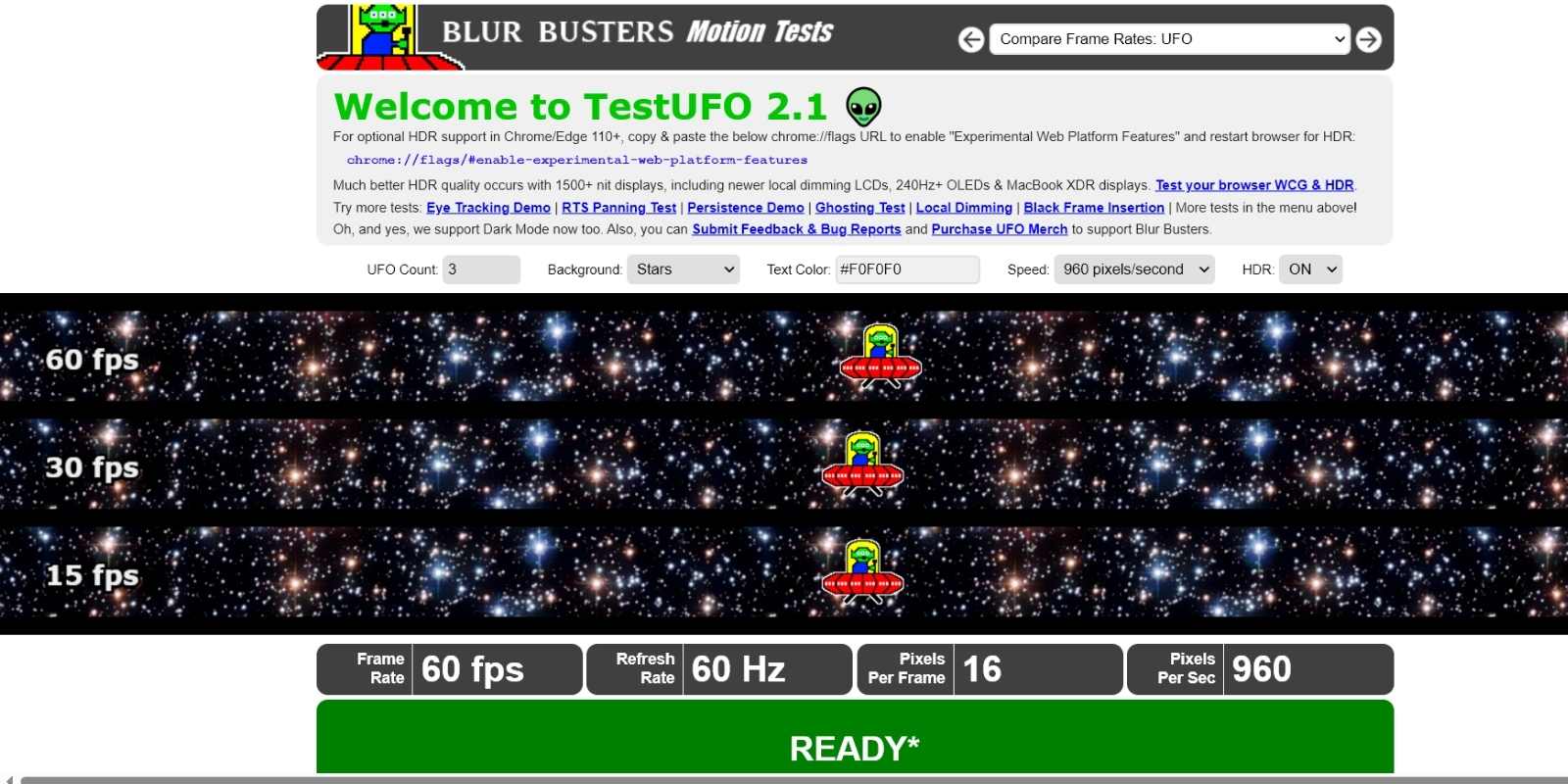
Các Vấn Đề Thường Gặp và Cách Khắc Phục
Không tìm thấy mục Overclock trong OSD?
Rất có thể màn hình của bạn không hỗ trợ tính năng này. Hãy kiểm tra lại thông số kỹ thuật trên trang chủ của nhà sản xuất hoặc trong sách hướng dẫn sử dụng.
Đã bật OC nhưng Windows không hiển thị tần số quét mới?
- Kiểm tra cáp kết nối: Hãy đảm bảo bạn đang sử dụng cáp DisplayPort. Cáp HDMI thường có băng thông thấp hơn và có thể không hỗ trợ tần số quét OC ở độ phân giải cao.
- Cập nhật driver card đồ họa: Đảm bảo driver NVIDIA hoặc AMD của bạn là phiên bản mới nhất.
Màn hình bị nhấp nháy, mất ổn định sau khi bật OC?
Đây là trường hợp hiếm gặp. Hãy thử một sợi cáp DisplayPort khác có chất lượng tốt hơn. Nếu vẫn không được, hãy tắt tính năng OC và liên hệ với bộ phận hỗ trợ của hãng để được tư vấn.
Kết luận
Việc hướng dẫn bật OC tần số quét trong OSD màn hình thực chất rất đơn giản nhưng lại thường bị người dùng mới bỏ qua. Chỉ với vài thao tác trong menu màn hình và vài cú nhấp chuột trong Windows, bạn đã có thể "mở khóa" thêm hiệu năng cho chiếc màn hình gaming của mình một cách hoàn toàn miễn phí và an toàn. Đừng bỏ lỡ tính năng giá trị này!

 Tin công nghệ
Tin công nghệ
 Game
Game
 Đánh giá
Đánh giá
 Thủ thuật
Thủ thuật
 Tư vấn
Tư vấn
 Khám phá
Khám phá
 Tin khuyến mãi
Tin khuyến mãi
 Review - Video
Review - Video
 PC DIY
PC DIY
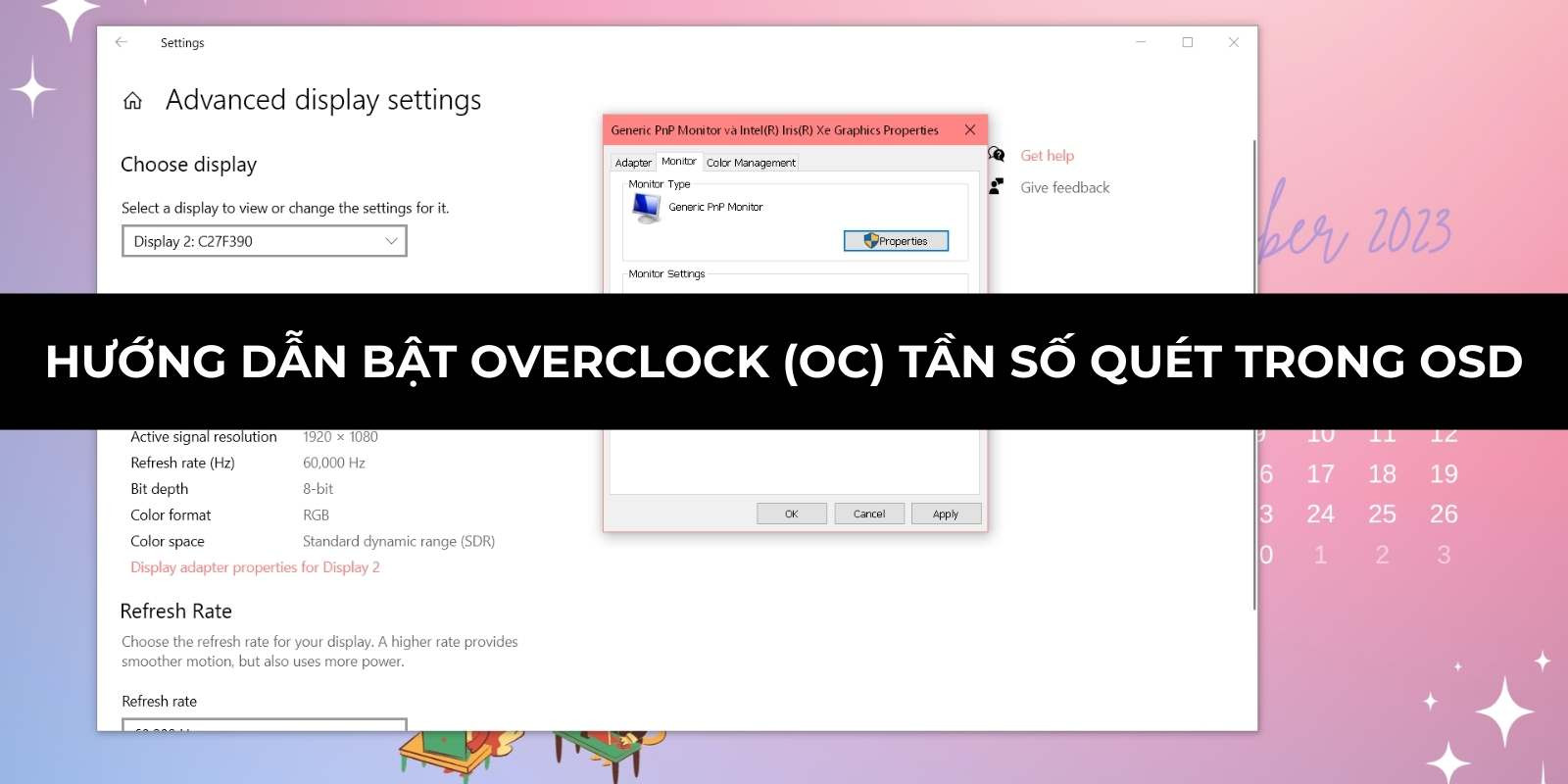




























Bình luận bài viết